TEXLIVE中文指南

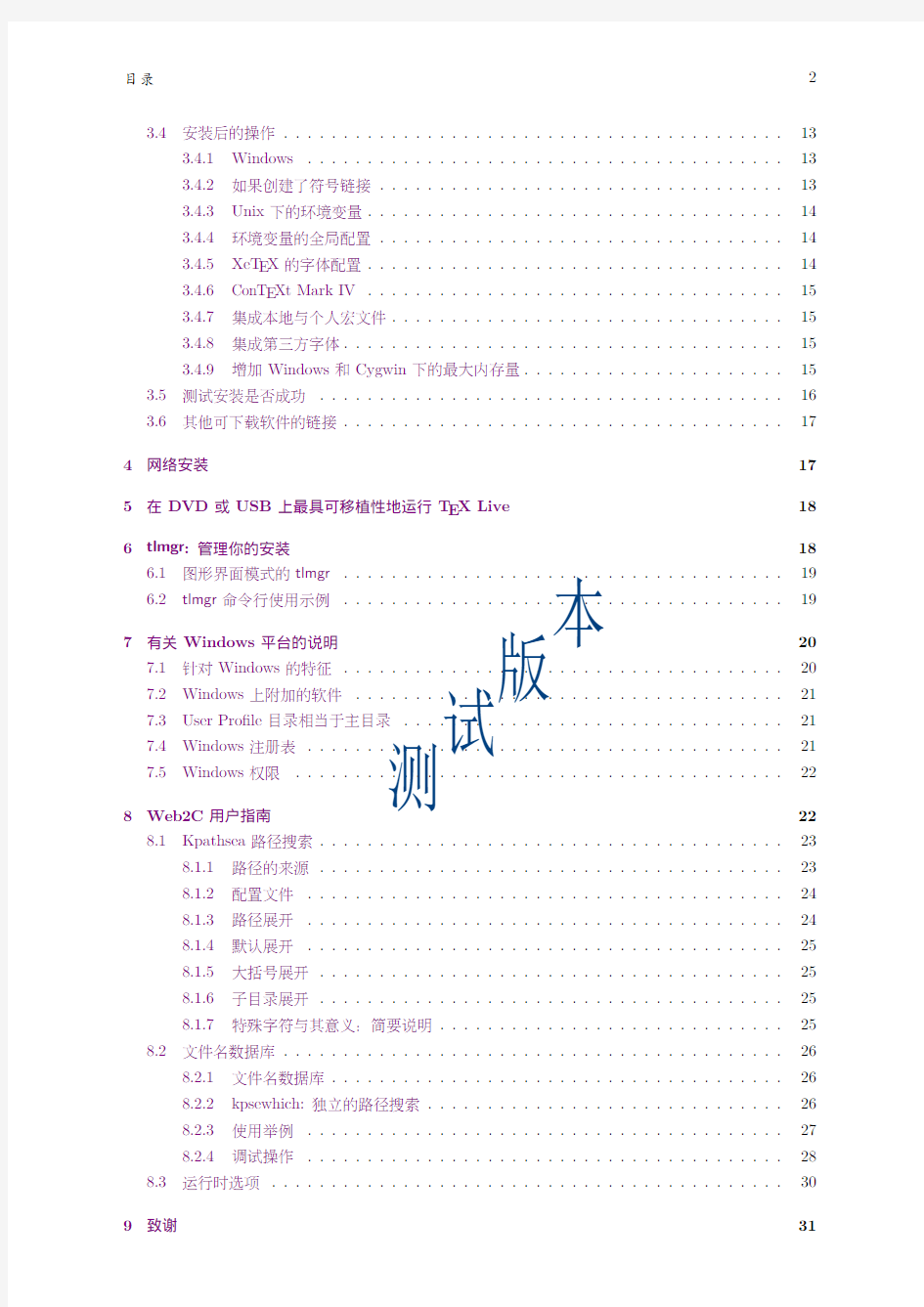
T E X Live 指南
T E X Live 2010
Karl Berry 编写https://www.360docs.net/doc/8218482020.html,/texlive/
2010年7月
目录
1简介31.1T E X Live 与T E X Collection ..................................31.2操作系统支持..........................................31.3T E X Live 的基本安装......................................31.4
获得帮助............................................
42T E X Live 概览
42.1T E X Live,proT E Xt,MacT E X 的大集合:T E X Collection ..................42.2T E X Live 的顶层目录......................................52.3预定义的texmf 目录树概览..................................52.4T E X 的扩展版本........................................62.5T E X Live 中其他值得一提的程序...............................62.6T E X Live 中的字体.......................................
73安装7
3.1
启动安装程序..........................................73.1.1Unix ...........................................73.1.2Mac OS X ........................................83.1.3Windows ........................................83.1.4Cygwin .........................................83.1.5文本界面安装程序...................................83.1.6专家图形界面安装程序.................................93.1.7简化的向导安装程序..................................93.2
执行安装程序..........................................
93.2.1二进制系统菜单(只对Unix 适用)..........................93.2.2选择要安装的组件...................................93.2.3目录...........................................103.2.4选项...........................................113.3
install-tl 命令行选项......................................
133.3.1
-repository 参数...................................
13
1
测
试
版
本
目录2
3.4安装后的操作..........................................133.
4.1Windows ........................................133.4.2如果创建了符号链接..................................133.4.3Unix 下的环境变量...................................143.4.4环境变量的全局配置..................................143.4.5XeT E X 的字体配置...................................143.4.6ConT E Xt Mark IV ...................................153.4.7集成本地与个人宏文件.................................153.4.8集成第三方字体.....................................153.4.9
增加Windows 和Cygwin 下的最大内存量......................
153.5测试安装是否成功.......................................163.6
其他可下载软件的链接.....................................
174网络安装
175在DVD 或USB 上最具可移植性地运行T E X Live 186tlmgr :管理你的安装18
6.1图形界面模式的tlmgr .....................................196.2
tlmgr 命令行使用示例.....................................
197有关Windows 平台的说明207.1针对Windows 的特征.....................................207.2Windows 上附加的软件....................................217.3User Pro?le 目录相当于主目录................................217.4Windows 注册表........................................217.5
Windows 权限
.........................................
228Web2C 用户指南228.1
Kpathsea 路径搜索.......................................
238.1.1路径的来源.......................................238.1.2配置文件........................................248.1.3路径展开........................................248.1.4默认展开........................................258.1.5大括号展开.......................................258.1.6子目录展开.......................................258.1.7特殊字符与其意义:简要说明.............................258.2
文件名数据库..........................................
268.2.1文件名数据库......................................268.2.2kpsewhich:独立的路径搜索..............................268.2.3使用举例........................................278.2.4调试操作........................................
288.3运行时选项...........................................
309致谢
31
测
试
版
本
1简介310发行历史
3210.1过去...............................................
3210.1.12003...........................................3210.1.22004...........................................3310.1.32005...........................................3410.1.42006–2007........................................3510.1.52008...........................................3510.1.62009...........................................3610.2现状...............................................3610.3未来...............................................3711翻译说明
37
1简介
1.1T E X Live 与T E X Collection
本文档描述T E X Live 软件的主要功能和特性,T E X Live 是T E X 及其相关程序在GNU /Linux 及其他类Unix 系统、Mac OS X 和Windows 系统下的一套发行版。
你可以直接下载T E X Live ,也可以在T E X 用户组织给会员分发的T E X Collection DVD 中找到。第2.1节中,简要地介绍了DVD 的内容。这两套发行版都是用户组织共同协作完成的。这篇文档,主要介绍T E X Live 本身。
T E X Live 包括了T E X,L A T E X 2ε,ConT E Xt,METAFONT ,MetaPost,B ib T E X 等许多可执行程序;种
类繁多的宏包、字体和文档,并支持世界上许多不同的语言。
文档末尾的第10节(第32页)介绍了这一版T E X Live 的重要改变。
1.2操作系统支持
T E X Live 为多种基于Unix 的平台提供了可执行文件,包括GNU /Linux 、Mac OS X 、和Cygwin 。它还包含了源代码,可供在没有提供可执行文件的平台上编译安装。
至于Windows ,T E X Live 仅支持Windows 2000或后续版本。不再支持Windows 9x ,ME 和NT 。因为这一改变,Windows 支持相对于Unix 支持系统而言不再需要很多的特殊对待。我们没有包含64位的Windows 可执行文件,不过32位的可执行文件也能64位的系统上正常运行。
除了T E X Live 以外,Windows 和Mac OS X 用户还有其它的选择,请参考第2.1节。
1.3T E X Live 的基本安装
你可以使用DVD 方式或者网络方式来安装T E X Live (https://www.360docs.net/doc/8218482020.html,/texlive/acquire.html )。通过网络的安装程序本身非常小,它可以从网上下载所有的你所要求的软件包。网络安装程序对仅使用T E X Live 一小部分的用户来说非常适宜。
DVD 安装程序可以把T E X Live 安装到你的本地磁盘上。你不能直接从DVD (或者DVD 镜像)上运行T E X Live ,但你可以在一个USB 盘上安装一套可以运行的版本(参见5)。安装方法将在下面的章节介绍(p.7),这里提供一个快速入门:
?安装脚本的名称是install-tl 。它可以在指定了-gui=wizard 选项的情况下以“向导”模式(Windows 下的默认模式)工作,或指定-gui=text 选项以文本模式(其它系统下默认模式)工作,还有一个专家GUI 模式可以通过-gui=perltk 选项启用。
?安装完成后可以得到一个名为tlmgr 的程序:‘T E X Live Manager’。和安装程序一样,它可以在GUI 模式或文本模式下运行。你不但可以用它来安装或卸载软件包,还可以用来完成各种配置工作。
测
试
版
本
1.4获得帮助
T E X 社群是活跃而友好的,几乎所有认真的提问都能得到回答。尽管如此,这种由志愿者和业余读者组成的技术支持仍然显得不太正式,所以,在提问前最好做好功课。(如果你更喜欢有保障的商业性技术支持,可以放弃T E X Live ,改为购买商业T E X 系统,在https://www.360docs.net/doc/8218482020.html,/interest.html#vendors 上有一份销售商的列表。)
按照推荐使用的顺序,我们列出了这样一份资源列表:
起步如果你刚刚接触T E X ,https://www.360docs.net/doc/8218482020.html,/begin.html 这个网页提供了这个系统的简短介绍。T E X F AQ 这套庞大的T E X FAQ 对各种各样的问题——从最基础到最晦涩的——都给予了简明的回
答,它在T E X Live 的texmf-dist/doc/generic/FAQ-en/html/index.html ,也可以在https://www.360docs.net/doc/8218482020.html,/faq 网站上找到。有问题时请先看看这里能否找到解答。T E X Catalogue 如果你在寻找某个特定的宏包、字体、程序等等,T E X Catalogue 就是你首先该
找的地方。这里是所有T E X 相关内容的一个巨大集合。参见https://www.360docs.net/doc/8218482020.html,/help/Catalogue/。T E X 网上资源https://www.360docs.net/doc/8218482020.html,/interest.html 页面上有许多和T E X 相关的链接,包括讨论这个系
统方方面面的许多书籍、手册和文章。支持信息的归档最重要的两个技术支持论坛是Usenet 的新闻组news:comp.text.tex 和邮件列表
texhax@https://www.360docs.net/doc/8218482020.html, 。它们的内容归档中有多年以来的提问和回答供你搜索。你可以分别从https://www.360docs.net/doc/8218482020.html,/groups?group=comp.text.tex 和
https://www.360docs.net/doc/8218482020.html,/mail-archives/texhax 进行查询。当然,一般性的搜索方式,比如用https://www.360docs.net/doc/8218482020.html, 找找,总没有坏处。提问如果你还是找不到答案,就可以通过Google 或者你的新闻组阅读器在comp.text.tex 上提
问,或者发送邮件到texhax@https://www.360docs.net/doc/8218482020.html, 。不过,在提问之前请一定先阅读FAQ 上的这一条:https://www.360docs.net/doc/8218482020.html,/cgi-bin/texfaq2html?label=askquestion ,它能提高你获得回答的可能性。T E X Live 技术支持如果你需要报告bug ,或者提出对T E X Live 的发行、安装或文档的建议和意见,
可以使用tex-live@https://www.360docs.net/doc/8218482020.html, 这个邮件列表。不过,如果问题是针对T E X Live 中包含的某个特定程序,那最好还是写信给这个程序的维护者或邮件列表。用--help 参数来运行程序都一般能得到用来报告其bug 的地址。另一方面,你也不妨帮助其他有问题的朋友,comp.text.tex 与texhax 都是对所有人开放的,请尽管参与进去,在你能力所及的范围内提供帮助。
2T E X Live 概览
这个小节描述的是T E X Live 的内容,以及包含T E X Live 的T E X Collection 。
2.1T E X Live,proT E Xt,MacT E X 的大集合:T E X Collection
T E X Collection 的DVD 包含了以下内容:
T E X Live 是一个完整的T E X 系统,它可以安装在本地磁盘上。它的主页在https://www.360docs.net/doc/8218482020.html,/
texlive/。MacT E X 在T E X Live 的基础上增加了原生的Mac OS X 的安装程序和一些其它的Mac 应用程序。它
的主页在https://www.360docs.net/doc/8218482020.html,/mactex/。proT E Xt 是Windows 下的MiKT E X 发行版的一个增强版本。proT E Xt 在MiKT E X 基础上增加了
一些工具,简化了安装。它完全独立于T E X Live ,有其自己的安装步骤。proT E Xt 的主页在https://www.360docs.net/doc/8218482020.html,/protext 。CTAN 一份CTAN 仓库的快照(https://www.360docs.net/doc/8218482020.html, )。
测
试
版
本
texmf-extra 一个提供额外的配套软件包的目录。
CTAN ,protext 和texmf-extra 并不一定遵循T E X Live 的版权协议,因此在分发或修改时要格外
地小心。
2.2T E X Live 的顶层目录
这里是T E X Live 发行版顶层目录的一个简短的列表和描述。bin T E X 系统程序,按平台组织。
readme.html 网页,提供了多种语言的简介和有用的链接。
readme-*.dir T E X Live 多种语言的简介和有用的链接,同时有HTML 和纯文本版本。source 所有程序的源代码,包括主要的基于Web2C 的T E X 发行版。texmf 见下文的TEXMFMAIN 。texmf-dist 见下文的TEXMFDIST 。
tlpkg 用来维护安装程序所用到的脚本,程序和数据,以及对Windows 的特殊支持。上述目录之外,安装脚本和(多种语言的)README 文件也存放在发行版的顶层目录下。
至于文档,顶层目录下的doc.html 文件中提供的完整的链接会有帮助。程序的文档(手册,man page,Info 文件等)在texmf/doc 目录下,因为这些程序本身是属于texmf 目录的。T E X 宏包与格式文件的文档则放在texmf-dist/doc 目录。但不管放在哪个地方,你都可以使用texdoc 程序来寻找这些文档。
T E X Live 本身的文档在texmf/doc/texlive 目录下,有以下这些语言的版本:?捷克/斯洛伐克语:texmf/doc/texlive/texlive-cz ?德语:texmf/doc/texlive/texlive-de ?英语:texmf/doc/texlive/texlive-en ?法语:texmf/doc/texlive/texlive-fr ?意大利语:texmf/doc/texlive/texlive-it ?波兰语:texmf/doc/texlive/texlive-pl ?俄语:texmf/doc/texlive/texlive-ru a
?塞尔维亚语:texmf/doc/texlive/texlive-sr ?
简体中文:texmf/doc/texlive/texlive-zh-cn
2.3预定义的texmf 目录树概览
本小节列出了系统中用于指定texmf 目录的所有预定义变量及其用途,以及T E X Live 的默认布局。tlmgr conf 命令可以列出这些变量的值,这样你可以很容易找到它们和你所安装到的目录名称的对应关系。
TEXMFMAIN 存储系统核心部件的目录树,包括配置文件、辅助脚本和程序文档。TEXMFDIST 存储主要的宏包、字体等等。
TEXMFLOCAL 系统管理员用来安装供整个系统使用的额外的或更新过的宏包、字体的目录。
TEXMFHOME 给用户存放它们自己独立安装的的宏包、字体等等。这个变量根据不同的用户选择不同的
主目录。TEXMFCONFIG 给texconfig 、updmap 、和fmtutil 这些程序存储个人修改过的配置文件。
TEXMFSYSCONFIG 给texconfig-sys 、updmap-sys 和fmtutil-sys 这些程序存储修改过的全局文件.TEXMFVAR 这个目录是给texconfig 、updmap 和fmtutil 存储(缓存)格式文件、生成map 文件这类
运行时个人数据的。还用于ConT E Xt Mk IV 。TEXMFSYSVAR 给texconfig-sys 、updmap-sys 和fmtutil-sys 还有tlmgr 这几个命令存储、缓存
运行时使用的格式文件和生成的map 文件,对整个系统都有效。默认的目录结构:
测
试
版
本
全系统根目录可以包含多个T E X Live 版本:
2009上一个版本。2010当前版本。
bin
i386-linux GNU /Linux 二进制文件...
universal-darwin Mac OS X 二进制文件win32Windows 二进制文件texmf 这是TEXMFMAIN 。texmf-dist TEXMFDIST texmf-var TEXMFSYSVAR texmf-config TEXMFSYSCONFIG
texmf-local TEXMFLOCAL 用来存放在不同版本间共享的数据。
用户主(home)目录($HOME 或%USERPROFILE%)
.texlive2009给上个版本的,个人生成和配置的数据。.texlive2010给这个版本的,个人生成和配置的数据。
texmf-var TEXMFVAR texmf-config TEXMFCONFIG
texmf TEXMFHOME 个人的宏包文件,等等。等等。
2.4T E X 的扩展版本
原始的Knuth T E X 本身的开发已经冻结了,仅仅修改除去发现的极其少量的错误。它在T E X Live 中仍然作为tex 程序出现,在可见的未来也仍然如此。T E X Live 包括了一些建立在T E X 基础上的扩展程序:
ε-T E X 为T E X 增加了一套新的原语(primitive)。(包括宏展开,字符扫描,mark 的分类,额外的调
试功能,等等)以及用于双向排版的T E X--X E T 扩展模式。在默认模式下,ε-T E X 是与原始的T E X 100%兼容的。参见texmf-dist/doc/etex/base/etex_man.pdf 。pdfT E X 在ε-T E X 扩展的基础上构建,在DVI 输出之外增加对PDF 输出的支持,以及许多其他的
扩展。这是针对etex ,latex 或pd?atex 这些格式使用的缺省程序。可以在texmf/doc/pdftex/manual/samplepdf/samplepdf.tex 找到展示部分功能的例子。LuaT E X 是pdfT E X 指定的后继者,而且对pdfT E X 保持大部分(但不是完全地)向下兼容。它
也希望包含Aleph (见后)的功能,尽管在技术上未必与它兼容。它内置的Lua 语言解释器(https://www.360docs.net/doc/8218482020.html, )为许多棘手的T E X 问题提供了优雅的解决方案。当以texlua 命令执行时,它就像一个标准的Lua 解释器一样工作,所以,LuaT E X 在T E X Live 中也被作为Lua 程序的解释器。见https://www.360docs.net/doc/8218482020.html, 和texmf-dist/doc/luatex/luatexref-t.pdf 。XeT E X 通过第三方库,增加对Unicode 输入文本和OpenType 字体的支持,能够直接使用系统字
体。参见https://www.360docs.net/doc/8218482020.html,/xetex 。?(Omega)基于Unicode (16位字符集),因而同时支持处理世界上几乎所有的语言。它同时还支持
所谓的‘?Translation Processes’(OTP ),用于对任意输入进行复杂的变换操作。Omega 现在已经不作为单独的程序出现在T E X Live 中了;改为只支持Aleph :Aleph 将?与ε-T E X 扩展合并到一起得到的。参见texmf-dist/doc/aleph/base 。
2.5T E X Live 中其他值得一提的程序
这里是在T E X Live 中其他的一些常用程序:bibtex,bibtex8参考文献支持。makeindex,xindy 索引支持。
测
试
版
本
dvips 将DVI 转换为PostScript 。
xdvi X Window System 下的DVI 阅读器。dvilj HP LaserJet 系列打印机的DVI 驱动。dviconcat,dviselect 从DVI 文件中复制和粘贴页面。
dvipdfmx 将DVI 转换为PDF ,是(前面提到过的)pdfT E X 的一套替换方案。psselect,psnup,...PostScript 实用程序。pdfjam,pdfjoin,...PDF 实用程序。
texexec,texmfstart ConT E Xt 和PDF 处理工具。
tex4ht T E X 到HTML (还有XML 等其他格式)的转换器。
2.6T E X Live 中的字体
T E X Live 中包括了很多的高质量矢量字体,参见https://www.360docs.net/doc/8218482020.html,/fonts 和texmf-dist/doc/fonts/free-math-fonts-survey 。
3安装
3.1
启动安装程序
首先请找来一张T E X Collection 的DVD ,或者下载T E X Live 的网络安装程序,然后找到这个安装脚本:Unix 下是install-tl ,Windows 下是install-tl.bat 。
网络安装程序:在CTAN 的systems/texlive/tlnet 目录下可以下载,https://www.360docs.net/doc/8218482020.html,/
systems/texlive/tlnet 这个地址能自动将你导向一个附近的、保持更新的镜像。你可以下载同时支持Unix 和Windows 的install-tl.zip 或者小得多、但只支持Unix 的install-unx.tar.gz 。解压后,install-tl 和install-tl.bat 就会出现在install-tl 子目录中。T E X Collection DVD :打开texlive 这个子目录。在Windows 下安装程序通常在插入DVD 后就自
动启动了。要获得DVD 的话可以加入一个T E X 用户组织(推荐这么做,参见https://www.360docs.net/doc/8218482020.html,/usergroups.html )或是单独购买(通过https://www.360docs.net/doc/8218482020.html,/store ),又或者是自己从ISO 镜像刻录。
参见https://www.360docs.net/doc/8218482020.html,/texlive/acquire.html 以了解更多关于获取这个软件的信息和方法。下面的章节介绍更详细地介绍了安装程序的启动。3.1.1Unix
install-tl 是一个Perl 脚本。在Unix 兼容的系统下启动它最简单的方法是这样的:>cd /path/to/installer >perl install-tl
(或者你可以直接运行perl /path/to/installer/install-tl ,或者./install-tl ,如果这个文件有可执行属性,我们不会把所有这些执行方法列出来。)你可能需要扩大终端窗口的大小才能在一屏内显示完整的文本安装程序界面(图1)。
要在专家GUI 模式下安装(见图2),你需要加入了XFT 支持的Perl/TK 模块,GNU /Linux 下通常都是这样,但其他系统下可能不是。这种情况下,你可以运行:>perl install-tl -gui
要列出所有这些选项:>perl install-tl -help
测
试
版
本
关于Unix 下权限的警告:在安装过程中,T E X Live 安装程序将会遵照你的umask 行事。所以如果你需要让你的安装能给其他用户使用,就必须保证你设置的权限足够,比如umask 002。更多关于umask 的信息请参见你自己系统的文档。
关于Cygwin 的特殊考虑:和其他Unix 兼容系统不同,Cygwin 并没有包含所有运行T E X Live 安装程序所必须的程序,详见第3.1.4节。3.1.2Mac OS X
如第2.1节提到的,我们给Mac OS X 准备了一套独立的发行版,叫做MacT E X (https://www.360docs.net/doc/8218482020.html,/mactex )。我们推荐使用原生的MacT E X 安装程序,而不是T E X Live 自带的那个,因为原生的安装程序做了一些针对Mac 的调整,尤其方便在多个Mac OS X 下的T E X 发行版(MacT E X,Fink,MacPorts,...)之间切换。
MacT E X 是严格依赖T E X Live 构建的,所以主T E X 树也是完全一致的。不过它添加了一些用来存放Mac 专有文档和程序的目录。3.1.3Windows
如果你使用的是网络安装程序,又或者DVD 安装程序无法自动启动了,请双击install-tl.bat 。如果你需要更多定制选项,比如要选择特定的包集合,请改为运行install-tl-advanced.bat 。你也可以从命令行提示符下启动安装程序。下面>表示的就是提示符,用户输入用bold 体表示。如果你正在安装程序目录下,只需要运行:>install-tl
或者你也可以通过绝对路径来运行,比如:>D:\texlive \install-tl
这是对T E X Collection DVD 而言的,假定D:是光驱。图3展示了向导安装程序,它是Windows 下的默认形式。
要在文本模式下安装,使用:>install-tl -no-gui
要列出所有可用的选项:>install-tl -help
3.1.4Cygwin
T E X Live 安装程序只支持Cygwin 1.7。在开始安装之前,请先使用Cygwin 的setup.exe 程序安装perl 和wget 软件包,如果你还没装过。此外还推荐安装下列软件包:?fontconfig [XeT E X 需要]
?ghostscript [各种实用工具需要]?libXaw7[xdvi 需要]
?
ncurses [给安装程序提供clear 命令]
3.1.5文本界面安装程序
图1展示了Unix 下文本模式的主界面,这是Unix 下安装程序的默认界面。
这是一个完全用命令行操作的安装程序,完全不支持光标移动。所以你无法在多选框或者输入框之间用Tab 上下切换,只能在提示符下输入特定的字符(大小写敏感的)然后按下Enter ,整个终端窗口就会把新的内容刷新出来。
文本安装程序之所以这么简陋是因为它要尽可能支持最多的平台,就算只有一个Perl 的系统也能运行它。
测
试
版
本
Installing TeX Live 2010from:...
Platform:i386-linux =>'Intel x86with GNU/Linux'Distribution:inst (compressed)...
Detected platform:Intel x86with GNU/Linux binary systems:1out of 19
Installation scheme (scheme-full)
84collections out of 85,disk space required:2256MB Customizing installation scheme:
TEXDIR (the main TeX directory):/usr/local/texlive/2010...
[X]allow execution of restricted list of programs via \write18...Actions:
start installation to hard disk quit
图1:文本安装程序主界面(GNU /Linux)
3.1.6专家图形界面安装程序
图2展示了GNU /Linux 下的专家图形界面安装程序。除使用了按钮和菜单以外,这个和文本模式的安装程序没什么区别。
这个模式可以通过下面的命令手工启动:>install-tl -gui=perltk 3.1.7简化的向导安装程序
在Windows 下,缺省会使用我们所支持的最简单的安装方法,也就是“向导”安装程序(图3)。它会把所有东西都装上,不提任何问题。如果你需要定制安装,请运行其他的安装程序。
这个模式可以通过下面的命令手工启动:>install-tl -gui=wizard
3.2执行安装程序
安装程序应该不需要文档就足够明确,但下面还是对这些选项和子菜单作一点说明。
3.2.1二进制系统菜单(只对Unix 适用)
图4展示了文本模式下的binaries (二进制程序)菜单。默认情况下只会安装你当前平台下的二进制程序。在这个菜单下,你可以选择安装其他平台的二进制程序。这对你要将T E X 树共享在异构网络上的情况比较有用,又或者用于双启动的系统。3.2.2选择要安装的组件
图5展示了T E X Live 的安装方案菜单;从这里你选择的是一套“安装方案”,也就是对软件包集合的一个统一划分。默认的full 方案会把所有可用的都装上。这是推荐方案,不过你也可以给小点的
测
试
版
本
图2:专家模式GUI 安装程序界面(GNU /Linux)
系统选择basic 方案,为测试选用minimal 方案,又或者是介乎其间的medium 或teTeX 方案。还有许多特殊或者专门针对特定国家的方案。
你可以使用‘standard collections’与‘language collections’菜单来详细选择安装方案。(图6显示了GUI 模式下修改的情况。)
Collection (安装集合)是比scheme (方案)要更细的一层—实际上一个方案包含了多个集合,而一个集合又包含了一到多个软件包,然后每个软件包(T E X Live 中最小的组织单位)则包含了实际的T E X 宏文件,字体文件,等等。
如果你觉得collection 菜单对安装控制还不够细,可以在安装后使用T E X Live Manager (tlmgr )程序(参见第6节),它能在软件包一层控制安装。3.2.3目录
缺省的目录布局在第2.3节有过叙述,见第5页。默认的TEXDIR 路径在Unix 下是/usr/local/texlive/2009而Windows 下是%SystemDrive%\texlive\2009。
更改默认值的主要原因大概是你可能没有默认位置的写权限。虽然要安装T E X Live 不需要是管理员或者root 用户,但你至少得对安装的目的目录有写权限。
一个合理的选择是你自己主目录下的一个子目录,尤其在只有你一个人使用的时候。使用‘~’来表示主目录,比如‘~/texlive/2010’。
我们建议在目录名称中保留年份,这样可以让你保留多个不同版本的T E X Live 。(你可能希望用一个类似/usr/local/texlive-cur 这样的名字作为指向当前版本的符号链接,这样的目录名就和版本无关了,你只要在新版本出来直接更新符号链接即可。)
在安装程序中修改TEXDIR 之后还会同时修改TEXMFLOCAL ,TEXMFSYSVAR 和TEXMFSYSCONFIG 。TEXMFHOME 是推荐用来存放个人宏文件和软件包的目录。其缺省值是~/texmf 。与TEXDIR 不同,其中包含的~会被不加转换地写进配置文件,因为它能在T E X 系统运行时自动被替换为每个用户自己的主目录。在Unix 它会被展开为$HOME ,而Windows 下展开为%USERPROFILE%。
测
试
版
本
图3:向导模式安装程序界面(Windows)
Available sets of binaries:
===============================================================================
a []alpha-linux DEC Alpha with GNU/Linux
b []amd64-freebsd x86_64with FreeBSD
c []amd64-kfreebs
d x86_64with GNU/FreeBSD d []i386-cygwin Intel x86with Cygwin
e []i386-freebsd Intel x86with FreeBSD
f []i386-kfreebsd Intel x86with GNU/FreeBSD
g [X]i386-linux Intel x86wit
h GNU/Linux h []i386-netbsd Intel x86with NetBSD
i []i386-solaris Intel x86with Solaris
j []mips-irix SGI IRIX
k []powerpc-aix PowerPC with AIX
l []powerpc-linux PowerPC with GNU/Linux
m []sparc-linux Sparc with GNU/Linux o []sparc-solaris Sparc with Solaris
p []universal-darwin universal binaries for MacOSX/Darwin s []win32Windows t []x86_64-darwin x86_64with MacOSX/Darwin u []x86_64-linux x86_64with GNU/Linux v []x86_64-solaris x86_64with Solaris
图4:Binaries (二进制程序)菜单
TEXMFVAR 是用来给每个用户存储运行时缓存数据的,包括ConT E Xt Mk IV 的缓存。3.2.4选项
图7显示了文本模式的选项菜单。关于这个菜单的每个选项:
use letter size instead of A4by default:缺省的纸张大小选择。当然如果需要,每份文档都可以并且应该单独设定一个纸张大小。execution of restricted list of programs:在T E X Live 2010中,默认允许执行一些外部程序。这
测
试
版
本
Select a scheme:
===============================================================================a []basic scheme b []ConTeXt scheme
c [X]full scheme (everything)
d []GUST TeX Liv
e scheme
e []medium scheme (plain,latex,recommended packages,some languages)
f []minimal scheme (plain only)
g []teTeX scheme (more than medium,but nowhere near full)h []XML scheme
i []
custom selection of collections
图5:Scheme (安装方案)菜单
图6:Collections (集合)菜单
Current options setup:
use letter size instead of A4by default:[]
[X]install font/macro source tree:
[X]
[]
binaries to:manpages to:
info to:
图7:Options 菜单(Unix)
(很少的一部分)允许的程序列表在https://www.360docs.net/doc/8218482020.html,f 中定义。参见2010版新闻(第10.2节)以了解更多信息。
create format ?les:虽然创建不必要的格式文件会浪费一点时间,也会多占一些磁盘空间,但我们
还是建议现在保持这个选项的选定状态,因为如果这次不生成,下次用到的时候格式文件就会在用户个人的TEXMFVAR 目录树内生成。这样每次二进制文件或者断字模式更新的时候,这些格式文件也得不到更新,所以可能会导致它们的不兼容。install font/macro ...tree:这些选项允许你忽略下载安装大部分宏包中的文档和源代码文件。不
建议使用。create symlinks in standard directories (只对Unix 有效):这个选项可以省下设定环境变量的步
测
试
版
本
骤。如果没有选择它,就必须把T E X Live 的对应目录添加到PATH ,MANPATH 和INFOPATH 中。如果要创建符号链接,你需要对这些目标目录的写权限。我们强烈建议不要不要用这个命令来覆盖现有的T E X 系统,它主要是为了在用户已知的标准目录中创建符号链接设计的,这些目录并不包含任何T E X 文件。
如果所有的设置已经齐备,你就可以按下‘I’来开始安装了。安装完成后,你可以跳至第3.4节来了解还需要做些什么工作。
3.3install-tl 命令行选项
输入
>install-tl -help
可以列出所有的命令行参数。你既可以用-也可以用--来指定一个参数。这里有些比较常见的:-gui 尽可能用GUI 模式的安装程序。它需要安装了编译进XFT 支持的Perl/Tk 模块(http:
//https://www.360docs.net/doc/8218482020.html,/texlive/distro.html#perltk );如果找不到Perl/Tk ,安装程序就会在文本模式下出现。-no-gui 强制使用文本模式安装程序,就算在Windows 下也是如此。如果你需要‘from DVD ’安装方
式就需要用到这个选项,因为这个方式在GUI 模式下没有提供。-lang LL 指定安装程序界面的语言,使用两个字符的语言代码LL 。目前支持的语言有:cs (捷克
语),de (德语),en (英语,默认值)fr (法语),it (意大利语),ja (日语),nl (荷兰语),pl (波兰语),ru (俄语),sk (斯洛伐克语),sl (斯洛文尼亚语),sr (塞尔维亚语),vi (越南语),zh-cn (简体中文),zh-tw (繁体中文)。安装程序会尝试自己判断出合适的语言,如果判断出的语言没有支持就会使用英语替代。-portable 为USB 盘或者DVD 上便携使用安装。这个选项尽可能地减少对目标系统的影响,让T E X
Live 在一个单独的目录中。参见第5节了解更多便携使用的细节。-profile pro?le 安装程序会在安装到的tlpkg 子目录中创建一个叫texlive.profile 的文件。这
个选项可以让安装程序重用现成的这种文件,这样你就可以在后续系统里进行批量安装了,保证和第一次安装用的选项完全一样。-repository url-or-directory 指定作为来源的软件包仓库,参见下文。3.3.1-repository 参数
默认的软件包安装位置是由https://www.360docs.net/doc/8218482020.html, 自动选择的CTAN 镜像。
如果你需要自己指定,地址可以是以ftp:,http:或file:/起始的URL ,或者本地路径。(如果给定了一个http:或ftp:地址,其末尾的‘/’字符和末尾的‘/tlpkg ’这段都会被忽略。)
比如你可以选择这样的一个CTAN 镜像:https://www.360docs.net/doc/8218482020.html,/tex-archive/systems/texlive/tlnet/,当然你应该把https://www.360docs.net/doc/8218482020.html,/tex-archive 替换为具体镜像的域名和特定的顶层CTAN 路径(https://www.360docs.net/doc/8218482020.html,/mirrors )维护了一个CTAN 的镜像列表)。
如果给定的地址在本地磁盘上(或者是路径或者是file:/开头的URL),就会使用指定路径下archive 子目录中的压缩文件进行安装。
3.4安装后的操作
安装后可能需要一些额外的操作。
3.4.1Windows
在Windows 下安装程序会完成所有的操作。3.4.2如果创建了符号链接
如果你选择了在标准路径下创建符号连接(在第3.2.4节提到),那就不需要设置环境变量了。
测
试
版
本
3.4.3Unix 下的环境变量
你应该将自己使用的平台下二进制程序的目录加入搜索路径中。每个支持的平台都在TEXDIR/bin 下有自己的子目录。参见图4以了解所有的这些子目录和它们对应的平台。
如果希望man 和info 能够找到,你还可以把文档的man 和Info 目录加入其对应的搜索路径中。在添加PATH 后,手册页页可以被自动找到。
对于bash 这样的Bourne 兼容shell 而言,以Intel x86下的GNU/Linux 、默认的目录设置为例,需要修改的文件是$HOME/.profile (或者其他由.profile 载入的文件),应该添加的内容应该类似这样:
PATH=/usr/local/texlive/2010/bin/i386-linux:$PATH;export PATH
MANPATH=/usr/local/texlive/2010/texmf/doc/man:$MANPATH;export MANPATH
INFOPATH=/usr/local/texlive/2010/texmf/doc/info:$INFOPATH;export INFOPATH
对于csh 或者tcsh ,需要修改的文件通常是$HOME/.cshrc ,而应该添加的内容类似:
setenv PATH /usr/local/texlive/2010/bin/i386-linux:$PATH
setenv MANPATH /usr/local/texlive/2010/texmf/doc/man:$MANPATH setenv INFOPATH /usr/local/texlive/2010/texmf/doc/info:$INFOPATH
如果你已经在你的配置文件里写过了这样的路径设置,那就只需要把T E X Live 的这些目录加进去就行了。
3.4.4环境变量的全局配置
如果你希望在整个系统范围内修改这些变量,或这样系统新增的用户自动继承这些变量,就得自寻方法了,因为不同的系统之间这方面的配置差异太大。
我们的建议是:1)你可能应该看看/etc/manpath.config 这个文件是否存在,如果有的话,添加下面这样的内容:
MANPATH_MAP /usr/local/texlive/2010/bin/i386-linux \
/usr/local/texlive/2010/texmf/doc/man
然后2)检查/etc/environment 是否定义了默认的搜索路径和其他的默认环境变量。
在每个(Unix)二进制目录下,我们都会创建一个man 符号链接到texmf/doc/man 目录。因为有些man 程序,比如Mac OS X 标准的man 就能够自动通过这个链接找到对应的手册页,这样你就不必手工设置手册页路径了。3.4.5XeT E X 的字体配置
如果你在Unix 兼容的系统中安装了xetex 软件包,需要把系统配置一番XeT E X 才能找到随T E X Live 安装的那些字体。为了进行配置,xetex 安装后(不管是初始安装还是后来安装的)都会在TEXMFSYSVAR/fonts/conf/texlive-fontconfig.conf 创建一个必需的配置文件。
要在整个系统中使用T E X Live 的字体(假定你有足够的权限),请依照下面的步骤来做:1.将texlive-fontconfig.conf 文件复制到/etc/fonts/conf.d/09-texlive.conf 。2.运行fc-cache -fsv 。
如果你没有足够的权限执行上述操作,可以用下面的步骤将T E X Live 字体提供给你自己,作为独立的XeT E X 用户:
1.将texlive-fontconfig.conf 文件复制到~/.fonts.conf ,其中~是你的主目录。
2.运行fc-cache -fv 。
测
试
版
本
3.4.6ConT E Xt Mark IV
‘老版’的ConT E Xt (Mark II )正常就应该能工作。新的基于LuaT E X 的ConT E Xt Mark IV 则需要一些手动设置。在安装后,每个Mk IV 用户都应该运行:
luatools --generate context --make
生成的文件会被保存在TEXMFVAR 目录下。
要了解更多信息,参见https://www.360docs.net/doc/8218482020.html,/Running_Mark_IV 和https://www.360docs.net/doc/8218482020.html,/TeX_Live_2010。3.4.7集成本地与个人宏文件
这在第 2.3节已经顺带提到过了:TEXMFLOCAL 目录(它的默认值是/usr/local/texlive/texmf-local 或者C:\Program Files\texlive\texmf-local )这个目录就是为了存储面向整个系统的本地字体和宏文件的;而TEXMFHOME 目录(其默认值是$HOME/texmf 或者%USERPROFILE%\texmf ),则是用来存储个人的字体和宏文件的。这些目录应该在各个T E X Live 版本之间共享,每个版本都能看到其内容。因此不应该把TEXMFLOCAL 改得和主T E X Live 目录差别太大,否则新的版本出来你又得再改。
对于这两个目录树而言,文件都应该放到合适的子目录中,参见https://www.360docs.net/doc/8218482020.html,/tds 或者
texmf/web2c/https://www.360docs.net/doc/8218482020.html,f 文件。比如一个L A T E X 文档类或者宏包应该放在TEXMFLOCAL/tex/latex 或
者TEXMFHOME/tex/latex 目录下,要不然就是它们的一个子目录下。
TEXMFLOCAL 目录需要一个保持更新的文件名数据库,否则新增的文件就无法找到。你可以使用mktexlsr 命令或者T E X Live Manager GUI ,con?guration 选项卡中的‘Reinit ?le database’按钮来刷新它。
3.4.8集成第三方字体
不幸的是,这是一个非常混乱的问题。除非你愿意深入T E X 安装的细节,否则请不要涉足这个领域。别忘了事先看看我们附带的字体,参见第2.6节。
XeT E X 或LuaT E X 是可行的替代方案(参见第2.4节),它们能让你使用操作系统的字体而不必将它安装到T E X 中。
如果你非得这么做,参见https://www.360docs.net/doc/8218482020.html,/fonts/fontinstall.html ,这是我们对整个过程最好的描述。
3.4.9增加Windows 和Cygwin 下的最大内存量
Windows 和Cygwin (参见第3.1.4节以了解Cygwin 安装细节)的用户可能会在执行特定T E X Live 程序时遇到内存不足的情况。例如asy 在你尝试分配一个25,000,000个实数的数组时可能会内存不足,而LuaT E X 在你尝试处理一个包含大量字体的文档时可能会内存不足。
对Cygwin ,你可以按照Cygwin 用户指南(https://www.360docs.net/doc/8218482020.html,/cygwin-ug-net/setup-maxmem.html )中的办法增加可用内存量。
对Windows ,你必须创建一个文件,例如命名为moremem.reg ,包含如下内容:
Windows Registry Editor Version 5.00[HKEY_LOCAL_MACHINE\Software\Cygwin]"heap_chunk_in_mb"=dword:ffffff00
然后以管理员身份执行命令regedit /s moremem.reg 。(如果你只希望修改当前用户而不是整个系统的内存,改用HKEY CURRENT USER 。)
测
试
版
本
3.5测试安装是否成功
在完成你所需要的T E X Live 安装之后,自然你会希望试试看它是否正常工作,好让你在以后能够创建优美的文档和字体。
这个小节给出了一些测试系统是否正常工作的基本步骤。我们这里使用的是Unix 命令,在Mac OS X 和Windows 下你更可能是使用图形界面运行这些测试的,不过其原理并无不同。1.首先确认你可以执行tex 程序:>tex --version
TeX 3.1415926(TeX Live 2010)kpathsea version 6.0.0
Copyright 2010D.E.Knuth....
如果返回的结果是‘command not found’而非版本和版权信息,或者显示了旧版本的信息,很有可能是因为你没有把正确的bin 子目录添加到PATH 中。参见第14页关于设置环境变量的说明。
2.处理一个基本的L A T E X 文件:
>latex sample2e.tex
pdfTeX 3.1415926-1.40.11-2.2(TeX Live 2010)...
Output written on sample2e.dvi (3pages,7484bytes).Transcript written on sample2e.log.
如果无法找到sample2e.tex 或其他什么文件,很可能是因为旧的环境变量或配置文件影响了判断。我们建议你重置所有T E X 相关的环境变量然后重试。(你可以让T E X 报告具体搜索的路径,以便仔细分析出错的原因。参见第28页的“调试操作”一节以了解更多信息。)3.即时预览结果:
>xdvi sample2e.dvi #Unix >dviout sample2e.dvi
#Windows
你应该可以看到在新窗口中出现了一篇介绍L A T E X 基础的有趣文档。(如果你刚接触T E X 系统,
还是值得一读的。)xdvi 需要运行在X 窗口系统下才能工作,如果没有运行窗口环境或DISPLAY 环境变量设置错误,都会得到‘Can't open display ’这句错误信息。
4.创建用于打印或显示的PostScript 文件:>dvips sample2e.dvi -o sample2e.ps
5.创建PDF 文件而非DVI ,这里采用直接处理.tex 文件输出PDF 的方式:>pdflatex sample2e.tex
6.预览PDF 文件:>gv sample2e.pdf 或:
>xpdf sample2e.pdf
gv 和xpdf 现在都不包含在T E X Live 中,你必须单独安装它们。请分别参阅https://www.360docs.net/doc/8218482020.html,/software/gv 和https://www.360docs.net/doc/8218482020.html,/xpdf 。(还有许多其他的PDF 查看器。)Windows 下我们推荐Sumatra PDF (https://www.360docs.net/doc/8218482020.html,/software/sumatrapdf )。7.除sample2e.tex 外可能会对你有用的标准测试文件:
small2e.tex 比sample2e 更为简单的文档,供你在遇到问题时尝试减少输入的内容。testpage.tex 测试你的打印机是否带有预设的偏移量。
测
试
版
本
4网络安装17
nfssfont.tex 打印一份字体表格(proofsheet)以供测试。testfont.tex 用plain T E X 打印字体表格。
story.tex 最经典的(plain)T E X 测试文件。在执行‘tex story.tex ’之后,你还要在*提示
符下键入‘\bye ’。你可以用与我们处理sample2e.tex 文件时相同的方式来处理这些文件。8.如果你安装了xetex 包,可以按如下步骤测试它能否访问系统字体:>xetex opentype-info.tex
This is XeTeX,Version 3.1415926......
Output written on opentype-info.pdf (1page).Transcript written on opentype-info.log.
如果你收到“Invalid fontname ‘Latin Modern Roman/ICU’...”这样的错误信息,就说明需要配置系统XeT E X 才能找到T E X Live 自带的字体。参见第3.4.5节。
3.6其他可下载软件的链接
如果你还是个T E X 新手,或者在编辑T E X 或L A T E X 文档时需要帮助,请访问https://www.360docs.net/doc/8218482020.html,/
begin.html 寻找引导性的资源。
这里是一些你可能会考虑安装的其他工具的链接。Ghostscript https://www.360docs.net/doc/8218482020.html,/~ghost/
Perl https://www.360docs.net/doc/8218482020.html,/与CPAN 中的补充包,https://www.360docs.net/doc/8218482020.html,/ImageMagick https://www.360docs.net/doc/8218482020.html, ,用于图形处理和转换NetPBM https://www.360docs.net/doc/8218482020.html,/,同样用于图形。
面向T E X 的编辑器有很广泛的选择,一般依用户个人的口味而定。这里按字典序列出了一些(部分
是Windows 才有的)。
?GNU Emacs 在Windows 下的原生版本在https://www.360docs.net/doc/8218482020.html,/software/emacs/windows/ntemacs.html 。
?Emacs 的AucT E X 包在T E X Live DVD 的tlpkg/support 目录;它的主页在https://www.360docs.net/doc/8218482020.html,/software/auctex 。
?LEd 在https://www.360docs.net/doc/8218482020.html,/support/LEd 提供。
?SciTE 在https://www.360docs.net/doc/8218482020.html,/SciTE.html 提供。
?Texmaker 是自由软件,在http://pascal.brachet.club.fr/texmaker/提供。
?TeXnicCenter 是自由软件,在https://www.360docs.net/doc/8218482020.html, 提供,也随proT E Xt 发行版附带。
?TeXworks 是自由软件,在https://www.360docs.net/doc/8218482020.html,/texworks 提供,也作为T E X Live 的一部分在Windows 和Mac OS X 下被安装。
?Vim 是自由软件,在https://www.360docs.net/doc/8218482020.html, 提供。
?WinEdt 是共享软件,在https://www.360docs.net/doc/8218482020.html,/winedt 或https://www.360docs.net/doc/8218482020.html, 提供。?WinShell 在http://www.winshell.de 提供。
关于这类软件包和程序,https://www.360docs.net/doc/8218482020.html,/interest.html 有一份更长的列表。
4网络安装
T E X Live 的设计可以使它在同一个系统的不同的用户间共享,或者可以在网络上不同的系统间共享。在标准的目录结构下,不需要配置固定的绝对路径:T E X Live 程序所需要的文件都能通过都在这些程序自身的相对路径找到。你可以在$TEXMFMAIN/web2c/https://www.360docs.net/doc/8218482020.html,f 配置文件中看到实际的处理,它包含了类似下面的内容:
测
试
版
本
5在DVD 或USB 上最具可移植性地运行T E X Live
18
图8:GUI 模式的tlmgr :按下‘Load’后的主窗口。
TEXMFMAIN =$SELFAUTOPARENT/texmf ...
TEXMFLOCAL =$SELFAUTOPARENT/../texmf-local
这就意味着,其它的系统或用户只需要把T E X Live 的可执行文件的位置添加到其系统的搜索路径中就可以使用了。
同理,你也可以先把T E X Live 安装在本地,然后再把整个安装目录转移到网络上。
至于Windows ,可以在https://www.360docs.net/doc/8218482020.html,/texlive/w32client.html 下载到一个叫做w32client 的示例网络安装脚本。它可以为局域网上的T E X Live 安装产生配置文件和菜单快捷方式。它还会注册一个叫w32unclient 的卸载程序,在同一个zip 文件中。参见它的网页以了解更多信息。
5在DVD 或USB 上最具可移植性地运行T E X Live
为了以“便携”的方式使用T E X Live ,尽量减少对目标系统的影响,你应该首先使用安装程序的-portable 选项将T E X Live 安装到盘上(参见第3.3节)。然后从安装根目录运行tl-portable 脚本(Unix)或tl-portable.bat 批处理文件(Windows)来启动一个shell 。
你还可以将在盘上生成的内容刻录在DVD 上以便给别人使用。如果tl-portable 脚本是首先从DVD 运行的,有些文件会在目标系统的~/.tlportable2010目录下生成,这会花上一点时间。后续使用时就能很快启动了。
而此时系统的其它程序并不知道T E X Live 的存在,如果你需要让你的文本编辑器使用这个T E X Live ,应该再打开一个这样的tl-portable 会话来使用该编辑器。
6tlmgr :管理你的安装
T E X Live 包含一个叫tlmgr 的程序,它可以用来管理安装后的系统。像updmap ,fmtutil 和texcon?g 这些程序仍然包含在发行版中,而且在将来也不会剔除,但是tlmgr 是一个优选的界面。它的功能包
测
试
版
本
6TLMGR :管理你的安装
19
图9:GUI 模式的tlmgr
:通用选项
图10:GUI 模式的tlmgr :纸张尺寸选项
括:?列出方案(scheme),集合和安装包;
?安装、升级、备份、恢复、卸载软件包,并且能自动计算依赖关系;?查找和列出软件包;
?列出、添加和删除不同平台的可执行文件;
?
改变安装选项,比如纸张大小和源文件位置(参见第3.3.1节)。
警告:tlmgr 并不为便携使用设计,也从未做过相关的测试(第5节)。
6.1图形界面模式的tlmgr
tlmgr 可以用以下命令以图形模式(图8)启动:>tlmgr -gui
Windows 下可以通过开始菜单:开始,程序,TeX Live 2010,TeX Live Manager 。在假定安装包源是有效且可及的情况下,在点击‘Load’以后,它会列出所有可获取的或已安装的软件包。
图9和10展示了通用和纸张尺寸选项界面。
6.2tlmgr 命令行使用示例
在初始安装之后,你可以用下面的命令更新系统:
>tlmgr update -all
如果这太激进了一点,先尝试:>tlmgr update -all -dry-run 或(产生更少输出):>tlmgr update -list
下面这个更复杂一点的例子从本地目录添加了一个新的软件包集合,用于XeT E X 引擎。
测
试
版
本
7有关WINDOWS 平台的说明
20
>tlmgr -repository /local/mirror/tlnet install collection-xetex 它会产生下面的输出(节略部分):
install:collection-xetex install:arabxetex ...
install:xetex
install:xetexconfig
install:xetex.i386-linux
running post install action for xetex install:xetex-def ...
running mktexlsr
mktexlsr:Updating /usr/local/texlive/2010/texmf/ls-R......
running fmtutil-sys --missing ...
Transcript written on xelatex.log.
fmtutil:/usr/local/texlive/2010/texmf-var/web2c/xetex/xelatex.fmt installed.
如你所见,tlmgr 会安装所有依赖的包,也会处理所有包括刷新文件名数据库和重新生成格式文件在内的所有必要的安装后工作。上面给XeT E X 生成了新的格式文件。
要描述一个包(或者集合、安装方案):>tlmgr show collection-latexextra 会产生
package:collection-latexextra category:Collection
shortdesc:LaTeX supplementary packages
longdesc:A large collection of add-on packages for LaTeX.installed:Yes revision:
14675
最后也是最重要的,查阅https://www.360docs.net/doc/8218482020.html,/texlive/tlmgr.html 这里的完整文档,或者:>tlmgr -help
7有关Windows 平台的说明
T E X Live 拥有可运行于Windows 和Unix 平台的单一安装程序。当然,只有在放弃对较老版本Windows 的支持的情况下,这才成为可能。因此,现在T E X Live 只能安装于Windows 2000或更新的版本。
7.1针对Windows 的特征
在Windows 下,安装程序额外地做了以下一些事情:
菜单与快捷方式。在开始菜单上加入了新的‘T E X Live’程序菜单,主要是一些GUI 程序(如tlmgr 、
texdoctk 、PS View (psv ),它是PostScript 预览程序)和一些文档的菜单。PS View 还有一个桌面快捷方式,可以作为拖放PostScript 文件的目标。自动设置环境变量。不再需要手动的配置步骤。
反安装程序。安装程序为T E X Live 创建了‘添加/删除程序’条目。这与T E X Live Manager GUI 的
删除按钮相对应。
测
试
版
本
